
手机怎么制作腾空照片 手机透明背景图片制作步骤
发布时间:2024-08-31 12:31:37 来源:三公子游戏网
在当今社交媒体的流行时代,腾空照片已经成为许多人展示自己创意和想象力的一种方式,而制作腾空照片的方法,手机透明背景图片制作步骤更是让人越发感兴趣。通过手机的简单操作,就能轻松地制作出逼真的腾空照片,让人眼前一亮。接下来我们就来一起一下手机怎么制作腾空照片的方法,以及手机透明背景图片制作的步骤。
手机透明背景图片制作步骤
操作方法:
1首先下载安装手机版photoshop。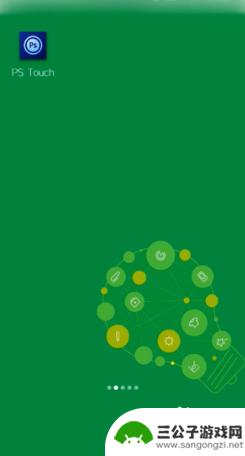 2打开PS。
2打开PS。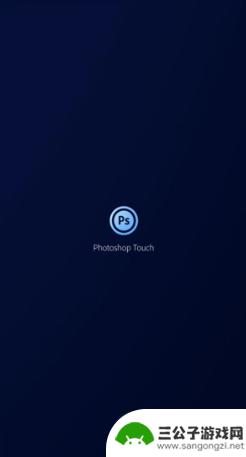 3在下方选择导入图片。
3在下方选择导入图片。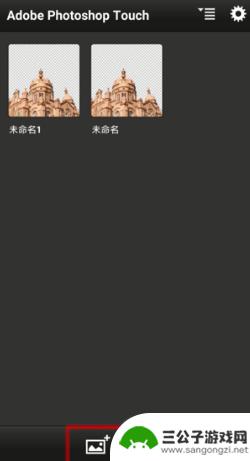 4以从图片库导入为例。
4以从图片库导入为例。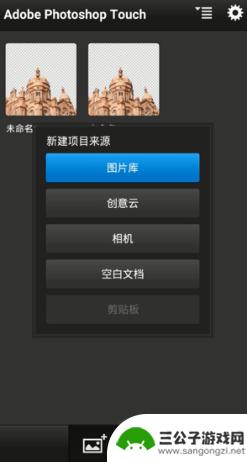 5选择需要导入的图片。
5选择需要导入的图片。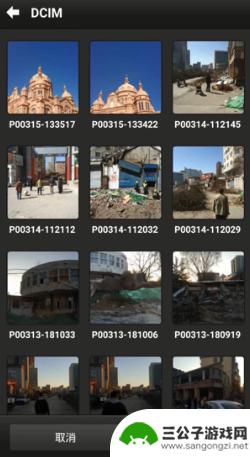 6点击右下方的“添加”。
6点击右下方的“添加”。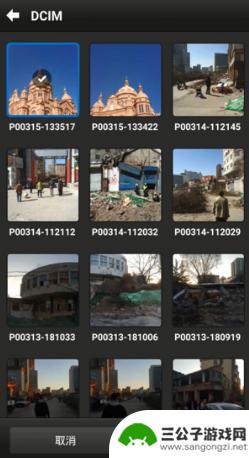 7在左下角选择魔棒工具。
7在左下角选择魔棒工具。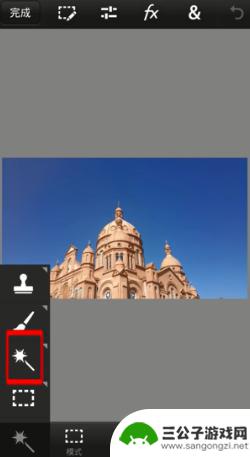 8然后调整容差。
8然后调整容差。 9调整完毕后点击图片背景进行选取。
9调整完毕后点击图片背景进行选取。 10在界面上方工具栏中选择清除即可删除选区。
10在界面上方工具栏中选择清除即可删除选区。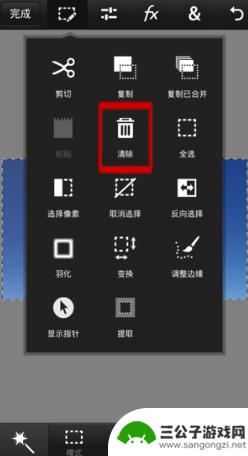 11然后点击完成。
11然后点击完成。 12点击保存。
12点击保存。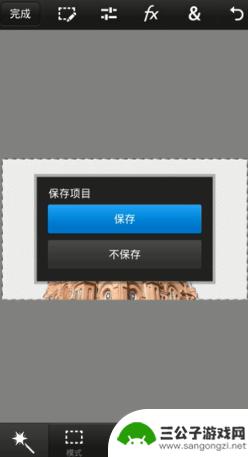 13接着返回首页点击下方导出选项。
13接着返回首页点击下方导出选项。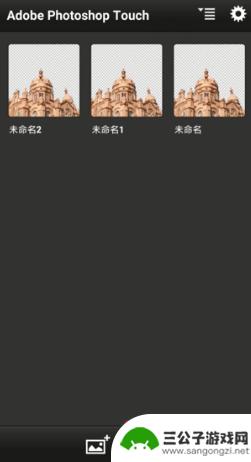 14选择保存至相册。
14选择保存至相册。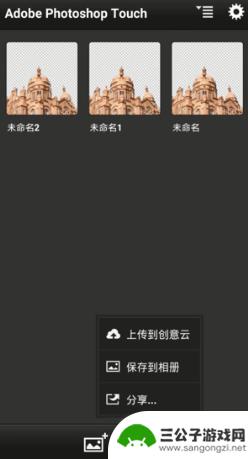 15选择刚刚处理过的图片,将要保存的项目改为PNG。
15选择刚刚处理过的图片,将要保存的项目改为PNG。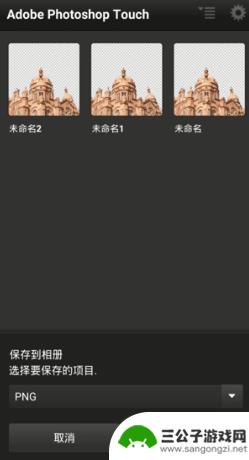 16总结如下。
16总结如下。
以上就是手机制作腾空照片的全部内容,如果遇到这种情况的用户可以按照小编的方法来解决,希望能够帮助到大家。
热门游戏
-
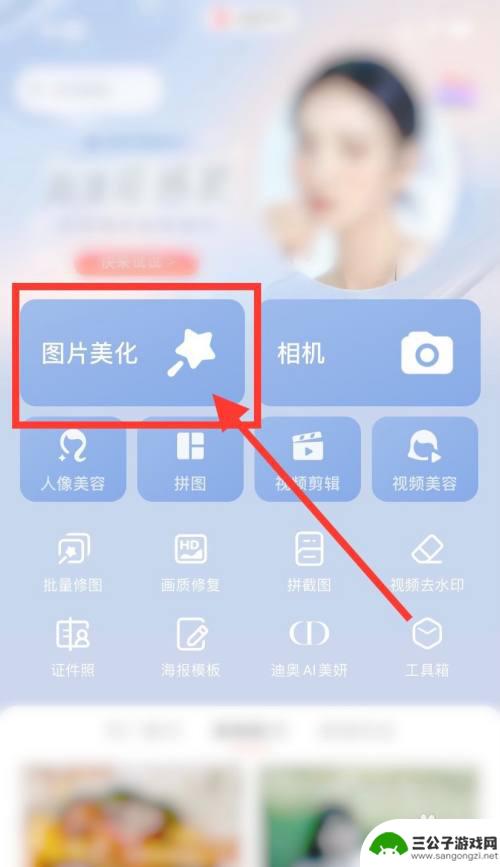
手机怎么做透明背景的图片 手机美图秀秀抠图教程
在日常生活中,我们经常会遇到需要将图片中的物体或人物进行抠图的情况,特别是在手机美图处理中,透明背景的图片更显得专业和美观。手机怎么做透明背景的图片呢?通过手机美图秀秀的抠图功...
2024-05-04
-
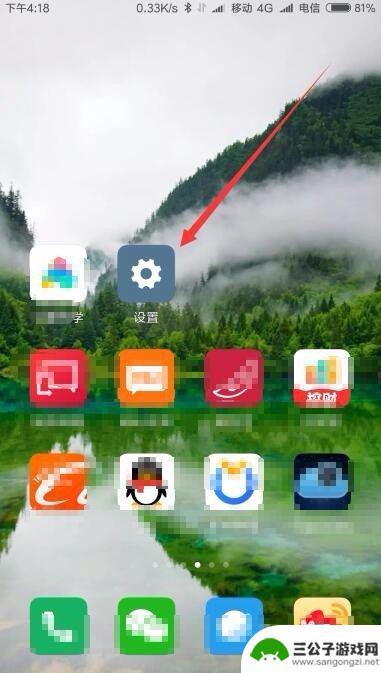
小米手机怎么设置主页背景 小米手机怎么修改手机桌面背景图片
小米手机是一款功能强大且备受欢迎的智能手机品牌,其个性化设置功能使用户能够根据自己的喜好来定制手机的外观,其中设置主页背景和修改手机桌面背景图片是让用户感到愉悦的重要步骤。通过...
2024-02-12
-
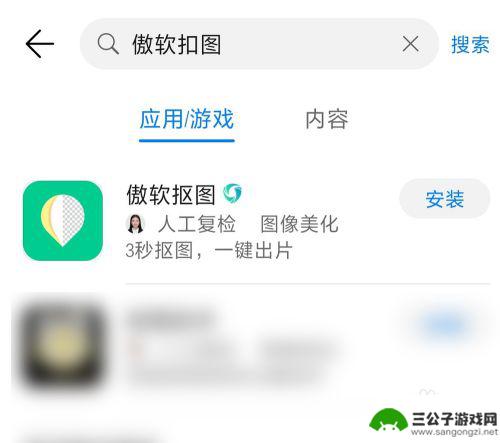
如何取消手机图片背景 手机图片去除背景教程
在日常生活中,我们经常会拍摄手机照片作为纪念或分享,有时候我们可能会希望去除照片的背景,让照片更加专业和美观。取消手机图片背景并不是一件困难的事情,只需要掌握一些简单的技巧和工...
2024-04-24
-
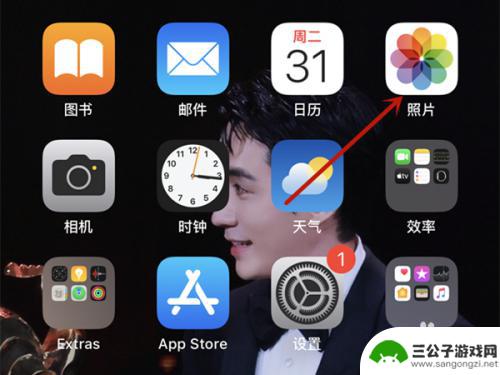
iphone照片怎么隔空投送 苹果隔空投送照片的步骤
iphone照片怎么隔空投送,想象一下这样的场景:你刚刚拍下了一张令人惊叹的照片,想要与朋友们分享,但是传输照片却变得非常麻烦,幸运的是,苹果公司推出的隔空投送功能为我们提供了...
2023-10-29
-

手机相册里的照片怎么换背景颜色 手机照片更换背景颜色方法
在手机相册里拍摄的照片,有时候想要更改背景颜色以增加视觉效果,通过一些简单的方法,我们可以轻松实现这一目标。无论是通过手机应用程序还是在线工具,只需几个步骤即可将照片的背景颜色...
2024-05-14
-
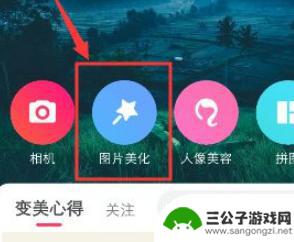
苹果手机如何将照片变成白底 手机编辑照片把背景换成白色的步骤
手机已经成为我们生活中不可或缺的一部分,而苹果手机作为其中的佼佼者,拥有着强大的功能和方便的操作,让我们的生活更加便捷。在日常使用中,我们经常会拍摄照片,但有时候照片的背景并不...
2023-12-16
-

iphone无广告游戏 如何在苹果设备上去除游戏内广告
iPhone已经成为了人们生活中不可或缺的一部分,而游戏更是iPhone用户们的最爱,让人们感到困扰的是,在游戏中频繁出现的广告。这些广告不仅破坏了游戏的体验,还占用了用户宝贵...
2025-02-22
-

手机图片怎么整体缩小尺寸 如何在手机上整体缩小照片
如今手机拍照已经成为我们日常生活中不可或缺的一部分,但有时候我们拍摄的照片尺寸过大,导致占用过多存储空间,甚至传输和分享起来也不方便,那么如何在手机上整体缩小照片尺寸呢?通过简...
2025-02-22














